PowerPoint で立体感のある図形を作成する方法


PowerPoint で図形を立体っぽく見せるには、どうすればいいですか?

まずは「塗りつぶし」を「グラデーション」にすれば、それらしくなるわよ。
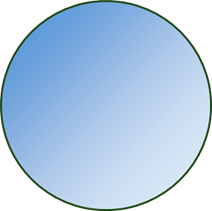

確かにそうですが、もう少し自然な感じにできませんか?

それなら「枠線なし」にして「背景」の「色」を薄い同系色にしてみたらどう?
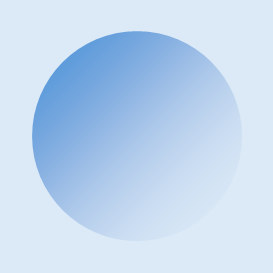

なるほど。もうひと押し、これぞ立体という見た目にできますか?

「影」を付けると、より浮き上がった感じになるわ。でも、ほどほどにね。
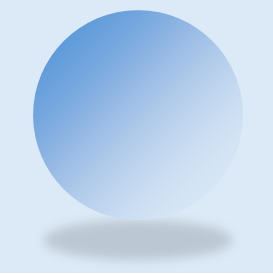
説明
PowerPoint で 図形は「ホーム」タブのリボンで「図形描画」グループの中から希望する「図形」を選択すると挿入できます。
今回は「楕円」を選択したとします。
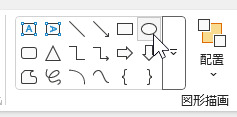
その状態で「Shift」キーを押しながら画面上をドラッグすれば「楕円」が幅と高さの同じ「円」となって挿入できます。
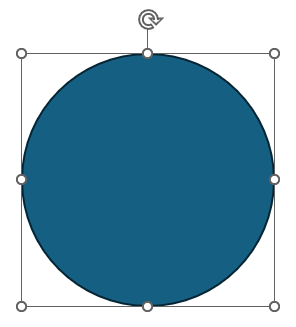
通常、初期設定では「塗りつぶし」は「単色」で「ベタ塗り」の状態なので、これに「グラデーション」を付けることで立体感を出してみましょう。
挿入した「図形」を選択すると現れる「図形の書式」タブで切り替わるリボンの「図形のスタイル」右下のアイコンを選択します。
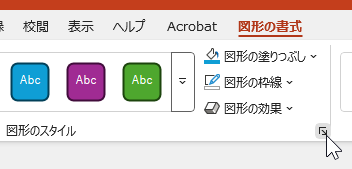
これで画面の右サイドに「図形の書式設定」が開くので、「図形のオプション」で「塗りつぶしと線」の設定を変更できます。
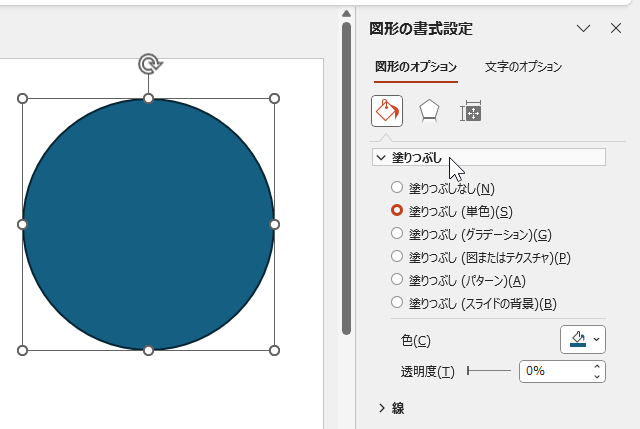
例えば「塗りつぶし」を「単色」から「グラデーション」に切り替えると、設定できる項目が表示されるので、以下のようにしてみます。
- 種類:線形
- 方向:斜め方向 - 左上から右下
- 角度:45°
- グラデーションの分岐点:2点
左端 - 位置:0%、色:濃い青、明るさ:90%
右端 - 位置:100%、色:濃い青、明るさ:50%
- 線:線なし
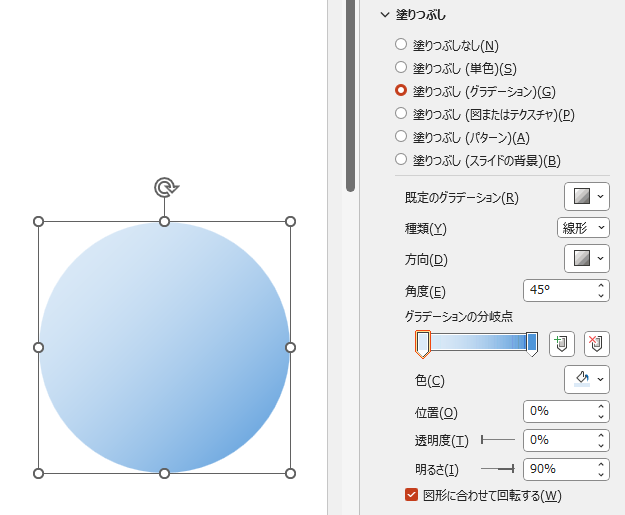
「図形」を「左上」、あるいは「右下」から照明を当てたように「グラデーション」表示することで、より立体的に表現できます。
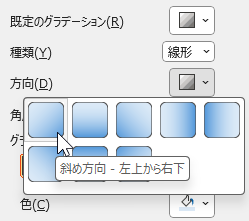
「斜め方向 - 左上から右下」なら「角度」は45°で、「斜め方向 - 右下から左上」なら「角度」は225°になります。
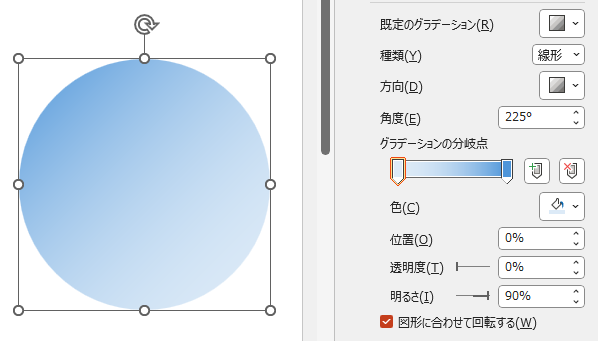
このように「円」に「塗りつぶし」で「グラデーション」を付けると立体感が出ますが、「円」というより「球」に見えます。
そこでもし、より立体的な「球」に見せたいなら、例えば「図形」を選択して「図形の効果」から「影」を追加する方法があります。
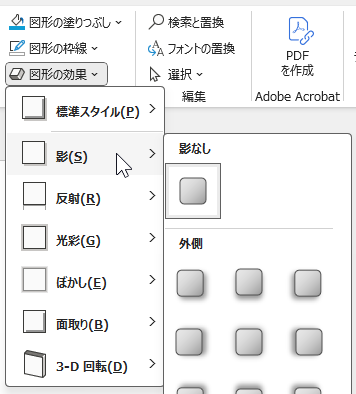
「影」メニューの「透視投影」グループから「下」を選択すると、より「球」らしく、まるで浮いているように見えます。
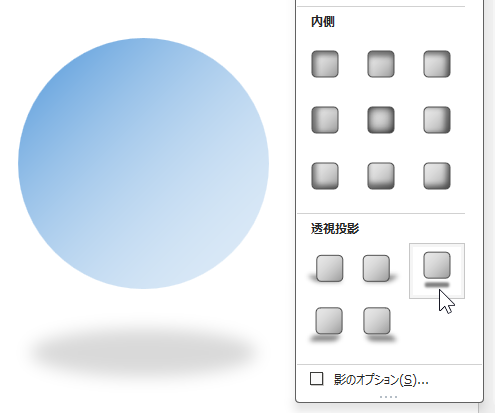
さらに「影」の書式設定で「距離」を近づけたり、「背景の書式設定」で「塗りつぶし」の「色」を「図形」で使った色と同系列の薄い色にしたり、工夫すればより自然に浮かんだ「球」に見えるはずです。
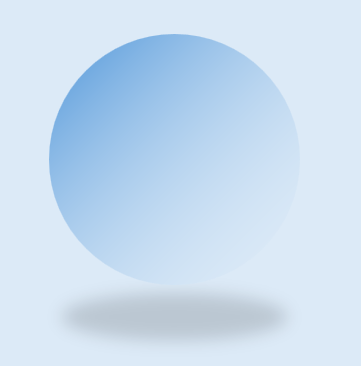
「球」ではなく、あくまで「円」に見せたい場合、「影」を消し、例えば中心を同じでサイズの小さい「円」を重ねて挿入して「配置」で「前面へ移動」させることで、「円」ということを強調できます。
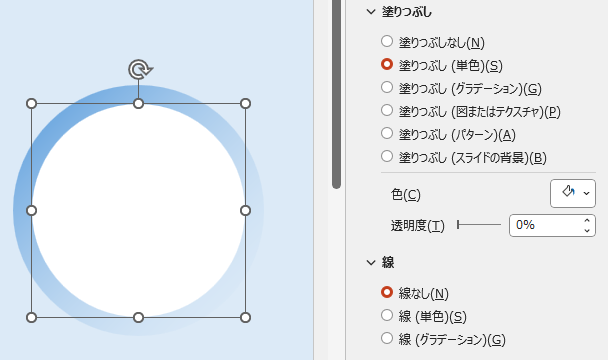
また、小さい「円」を選択して「図形の効果」で「ぼかし」をかけると境界線が曖昧になるため、より立体的に浮かび上がる「円」にできます。
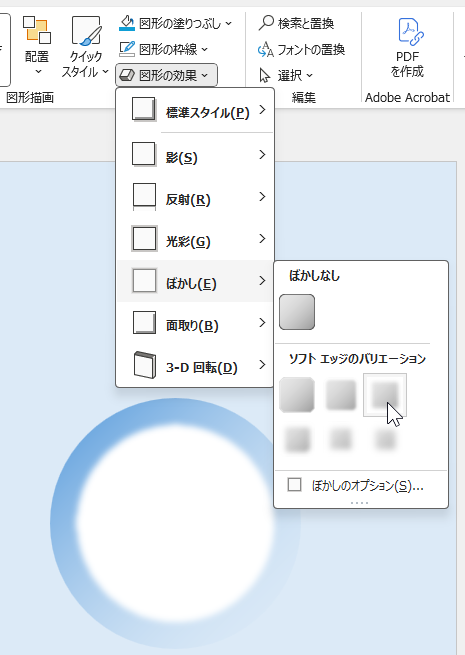
さらに小さい円の「塗りつぶし」を逆方向からの「グラデーション」にすると、くぼんだ (膨らんだ?) ように見せることもできます。
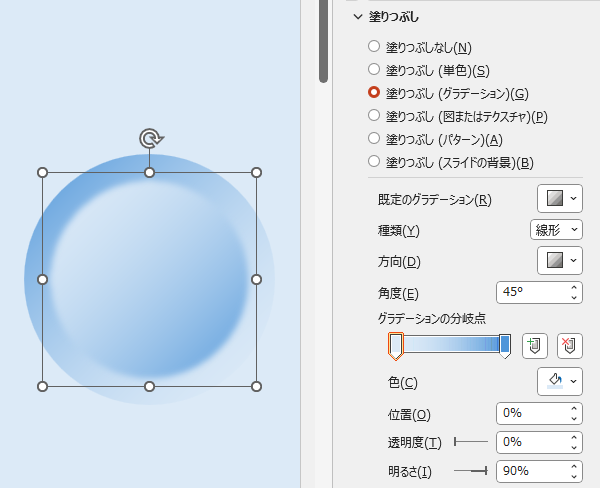
ただし、凝り始めるとキリがないので適当なところで妥協するのも大切です。
執筆者: 林 俊二





